字段配置方案
对于多个字段配置,Jira 会通过字段配置方案决定何时应用每个配置。字段配置方案 将字段配置映射到问题类型。然后,该方案可与一个或多个项目关联。
这样,您就可以将映射到问题类型的多个字段配置分组,并一次性应用到一个项目。然后,项目就能根据问题的性质决定应用哪个字段配置。例如,对于给定的项目,可以为错误和任务设置不同的字段配置。
这种将配置归类为方案的做法还可以让您选择重复使用现有配置,而无需重复工作,因为每个方案都可以重复使用,并与多个项目相关联。
管理字段配置方案
您可以从 查看字段配置方案 页面管理所有字段配置方案:
-
浏览到 Jira 管理控制台。
-
选择 问题 选项卡,然后选择 字段配置方案 选项。这将带您进入 查看字段配置方案 页面:
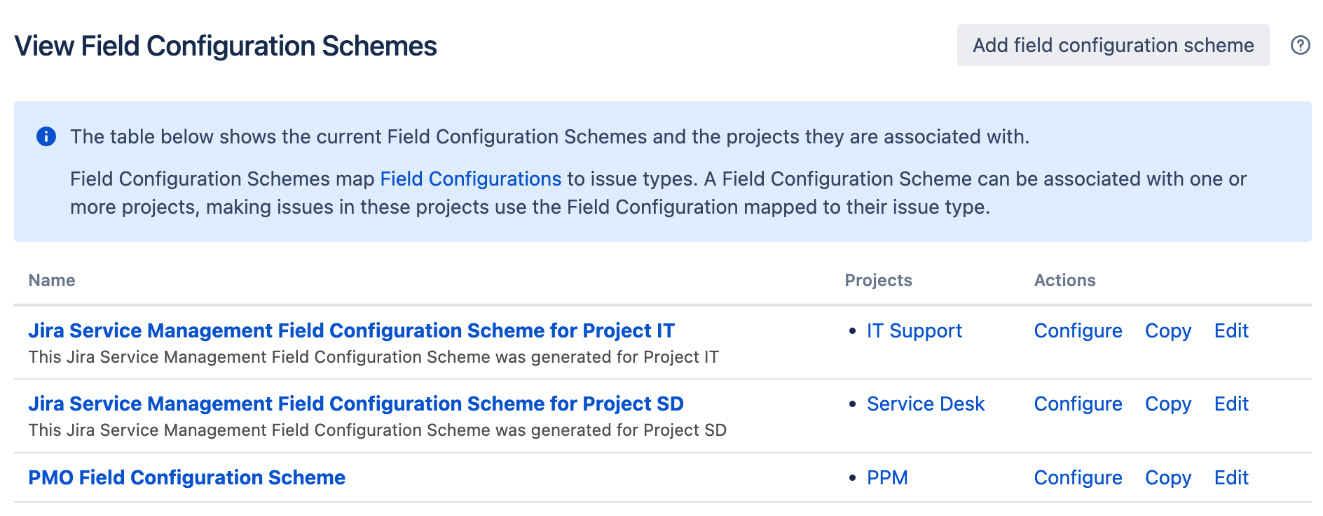
这是您可以添加、配置、编辑、删除和复制字段配置方案的主页面。接下来,我们将首先了解如何添加新的字段配置方案。
添加字段配置方案
对字段配置进行分组的第一步是创建新的字段配置方案。默认情况下,Jira 不带任何字段配置方案。所有项目都将使用系统默认字段配置。新的字段配置方案将保存字段配置和问题类型之间的所有映射。
要创建新的字段配置方案,只需为方案指定名称和可选描述:
-
浏览到 查看字段配置方案 页面。
-
单击 添加字段配置方案 按钮。
-
输入新字段配置方案的名称和描述。
-
单击 添加 按钮创建方案。
由于字段配置方案适用于项目,因此最好根据项目来命名。例如,销售项目的方案可以命名为 Sales Field Configuration Scheme。可以在名称后添加版本号,以帮助维护更改。
创建新的字段配置方案后,它将显示在列出所有现有方案的表中。此时,该方案还没有任何用处,因为它不包含任何配置映射,并且与项目相关联。
配置字段配置方案
一旦设置了新的字段配置方案,就可以添加字段配置和问题类型之间的映射。对于每个字段配置方案,一个问题类型只能映射到一个字段配置,而每个字段配置可以映射到多个问题类型。下面的截图显示,子任务、史诗 和 任务 等问题类型都应用了特定的字段配置,而 默认字段配置 将应用于所有其它未明确映射的问题类型,如 Bug 或 Story:
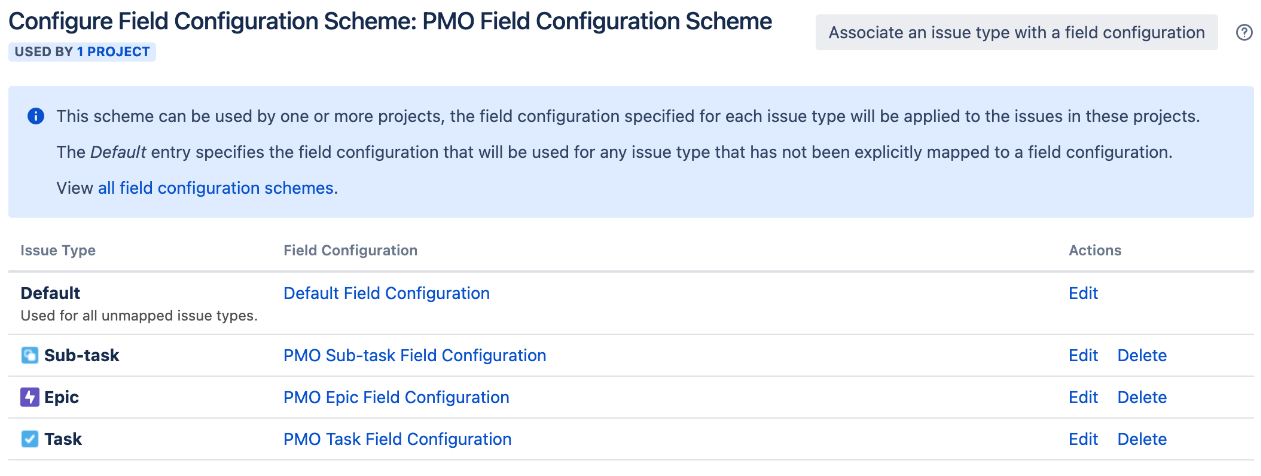
|
一个问题类型只能映射到一个字段配置。 |
首次创建字段配置方案时,Jira 会创建一个默认映射,将所有未映射的问题类型映射到默认字段配置。您不能删除此默认映射,因为它充当了您未在方案中指定的映射的总括条件。您需要做的是添加更具体的映射,这些映射将优先于默认映射:
-
浏览到 查看字段配置方案 页面。
-
单击要配置的字段配置方案的 配置 链接。
-
单击 将问题类型与字段配置关联 按钮。
-
从对话框中选择问题类型和字段配置。
-
单击 添加 按钮添加映射。
您可以重复这些步骤,为其它问题类型添加更多映射。所有未映射的问题类型都将使用 默认 映射。
将字段配置方案与项目关联
创建新字段配置方案并建立映射后,最后一步是将方案与项目关联,使配置生效。
需要注意的是,一旦将字段配置方案与项目关联,就不能将其删除,直到删除所有关联后该 方案才会重新处于非活动状态。
要将字段配置方案与项目关联,请按照以下步骤操作:
-
浏览目标项目的管理页面。
-
点击左侧面板中的 字段 选项。
-
从 操作 菜单中选择 使用不同方案 选项。
-
选择一个新的字段配置方案,然后单击 关联 按钮。
如下截图所示,项目使用 PMO 字段配置方案,其中有四种配置。其中三种被映射到特定的问题类型,而 默认字段配置 则应用于没有明确映射的任何问题类型。
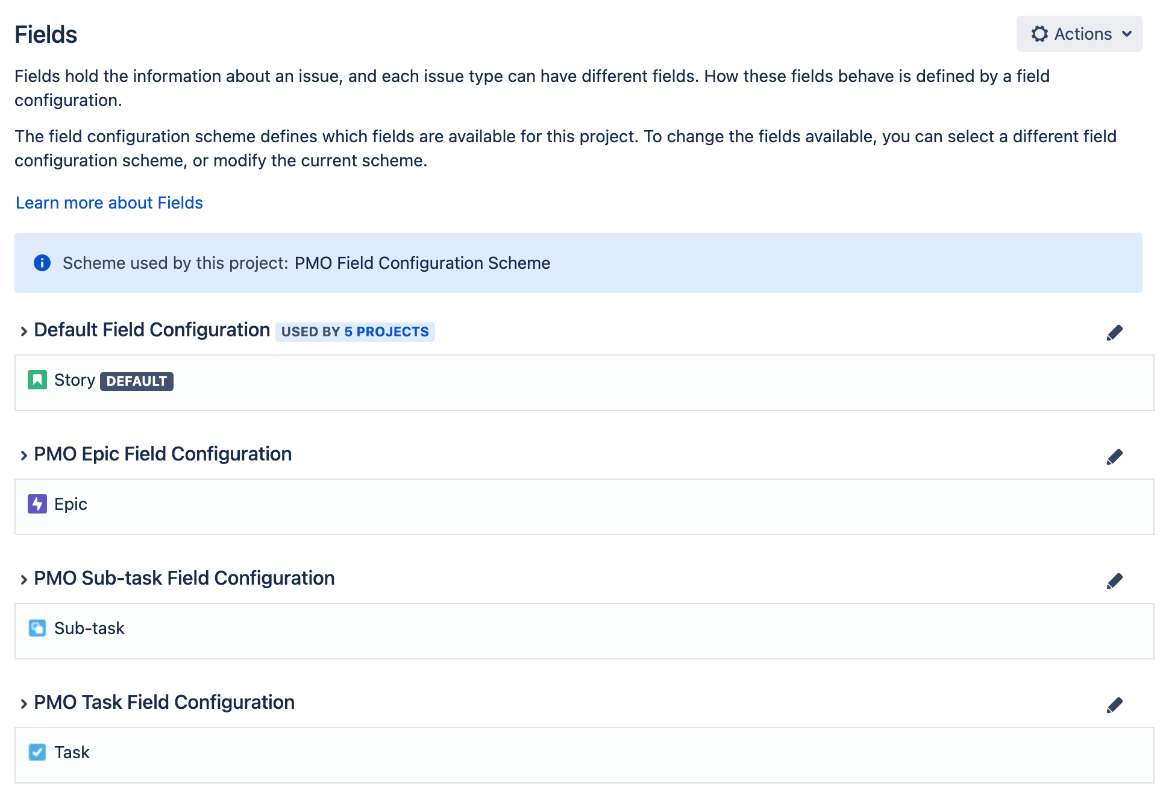
|
您可以点击每个字段配置查看其详细信息。 |